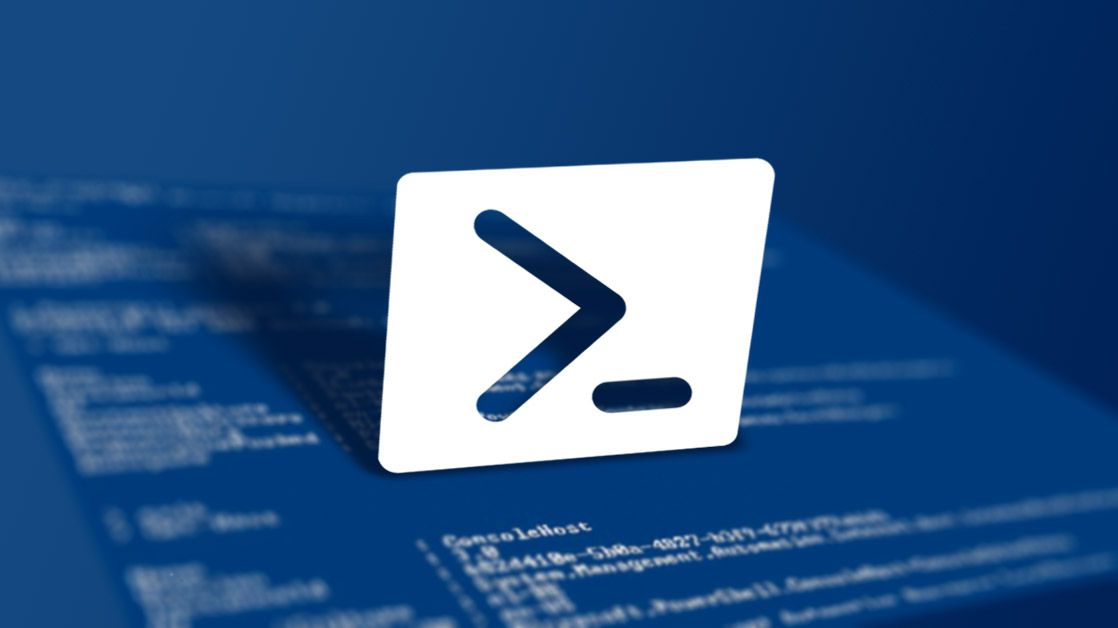Powershell读取不同格式的本地文件及写到本地-16
PowerShell 读取各种文件内容时需要注意以下几点:
文件编码:不同的文件可能采用不同的编码方式。如果你使用了错误的编码方式,可能会导致乱码或无法读取文件内容。因此,在读取文件内容之前,请确保使用正确的编码方式。
文件格式:不同的文件格式有不同的读取方法。例如,CSV 文件需要使用
Import-Csv命令导入,而 JSON 文件需要使用ConvertFrom-Json命令进行解析。因此,在读取文件内容之前,请确保使用了正确的读取方法。文件路径:在读取文件内容之前,请确保使用了正确的文件路径,并且对该文件具有必要的权限。如果路径错误或没有足够的权限,可能会导致读取失败。
文件大小:如果要读取非常大的文件,可能会导致内存消耗过多,从而影响系统性能。因此,在读取非常大的文件时,最好采用流式处理方式,逐行读取并处理文件内容,而不是一次性读取整个文件。
文件内容:读取文件内容时,需要注意文件是否包含敏感信息。如果文件包含敏感信息,例如密码、密钥等,务必要采取必要的安全措施,以防止泄露。
错误处理:在读取文件内容时,可能会出现各种错误,例如文件不存在、无效路径、权限不足等。因此,最好编写错误处理代码,以便在出现错误时能够及时捕获并处理。
需要注意的时
Windows系统在操作CSV文件,或者使用Excel打开CSV文件的时候,一定要选择对应的格式打开才行,否则将会出现乱码情况。
1 Excle文件要保存为CSV文件,一定要在保存的时候选择CSV格式保存,不能直接修改Excel文件的后缀为CSV文件,否则将会出现乱码情况,或打开后另存为CSV文件格式。
2 EXcle要打开CSV文件的时候,一定要在选择打开CSV文件的时候,选择对应的CSV文件格式打开,否则也会出现乱码情况。
3 切记不能直接修改文件后缀格式,否则将会出现乱码情况,一定要打开的时候,另存的时候选择对应格式,例如CVS修改为TXT后缀这种行为也是错误的。
PowerShell 支持读写多种文件格式,包括 txt、csv、html、json、xml 和 Excel 等。下面我将为你提供示例来演示如何导入和处理这些不同格式的文件。
# 导入文本文件
$textFileContent = Get-Content -Path 'C:\path\to\file.txt'
# 处理内容,如打印
foreach ($line in $textFileContent) {
Write-Host $line
}
# 导入 CSV 文件
$csvData = Import-Csv -Path 'C:\path\to\file.csv'
# 处理数据,如遍历行并输出某一列的值
foreach ($row in $csvData) {
Write-Host $row.ColumnName
}
# 导入 HTML 文件
$htmlContent = Get-Content -Path 'C:\path\to\file.html' -Raw
# 使用 HTML Agility Pack 解析 HTML
Add-Type -Path 'C:\path\to\HtmlAgilityPack.dll'
$htmlDoc = New-Object HtmlAgilityPack.HtmlDocument
$htmlDoc.LoadHtml($htmlContent)
# 处理 HTML 内容,如提取特定标签的数据
$divElements = $htmlDoc.DocumentNode.SelectNodes("//div")
foreach ($div in $divElements) {
Write-Host $div.InnerHtml
}
# 导入 JSON 文件
$jsonContent = Get-Content -Path 'C:\path\to\file.json' -Raw
# 解析 JSON
$jsonObject = ConvertFrom-Json -InputObject $jsonContent
# 处理 JSON 数据,如遍历属性并获取值
foreach ($item in $jsonObject) {
Write-Host $item.PropertyName
}
# 导入 JSON 文件
$jsonContent = Get-Content -Path 'C:\path\to\file.json' -Raw
# 解析 JSON
$jsonObject = ConvertFrom-Json -InputObject $jsonContent
# 处理 JSON 数据,如遍历属性并获取值
foreach ($item in $jsonObject) {
Write-Host $item.PropertyName
}
# 导入 XML 文件
$xmlContent = Get-Content -Path 'C:\path\to\file.xml' -Raw
# 解析 XML
$xmlDoc = [System.Xml.XmlDocument]::new()
$xmlDoc.LoadXml($xmlContent)
# 处理 XML 内容,如遍历节点并获取值
$xmlNodes = $xmlDoc.SelectNodes("//node")
foreach ($node in $xmlNodes) {
Write-Host $node.InnerText
}
# 处理Excel表格需要,导入 ImportExcel 模块,
Install-Module -Name ImportExcel
# 导入 Excel 文件
$excelData = Import-Excel -Path 'C:\path\to\file.xlsx'
# 处理 Excel 数据,如遍历行并输出某一列的值
foreach ($row in $excelData) {
Write-Host $row.ColumnName
}
下面是导出控制台内容到本地文件
Get-Process | Out-File -FilePath 'C:\path\to\output.txt'
Get-Process | Export-Csv -Path 'C:\path\to\output.csv' -NoTypeInformation
Get-Process | ConvertTo-Json | Out-File -FilePath 'C:\path\to\output.json'
Get-Process | Export-Clixml -Path 'C:\path\to\output.xml'
以上是几种常见的导出格式选项。根据你的实际需求,选择合适的导出格式来保存控制台内容到本地文本文件中。
请注意,这些命令将会覆盖目标文件,如果需要追加内容而不是覆盖,请使用 -Append 选项。另外,导出的文件路径需根据实际情况进行更改
Get-Process | Out-File -FilePath 'C:\path\to\output.txt' -Append
#也可以使用> 和 >> 是重定向符号,它们用于将控制台输出的内容导出到文本文件中。其中,> 表示覆盖目标文件,>> 表示追加到目标文件末尾。
Get-Service >> .\2.txt将控制台内容导入到本地文本文件中时,需要注意以下几点:
指定正确的编码格式:控制台输出的内容可能会包含不同的字符集和编码格式,因此在导入时需要确保指定正确的编码格式,以避免乱码或无法读取的情况。
确认导入的内容格式:控制台输出的内容可能具有多种格式,例如文本、CSV、JSON 或 XML 等格式,因此需要根据实际情况选择相应的导入方式,以避免读取错误或数据丢失的问题。
格式化导入内容:有些控制台输出的内容可能存在格式上的问题,例如文本中可能包含空格或制表符等特殊字符。在进行导入操作前,需要先进行必要的格式化处理,以确保导入后的文本格式统一、规范。
确认目标文件是否存在:在进行导入操作之前,需要确保目标文件已经存在,并且具备正确的读写权限,否则可能会导致无法导入或导入失败的问题。
总的来说,在进行导入操作时,需要仔细检查和确认相关参数和选项,以确保导入操作顺利完成,并且导入后的文本内容能够被正确地解释和使用。